החל מ-iOS 11, אפל הציגה תכונה 'נא לא להפריע בזמן נהיגה' שנועדה להשתיק שיחות נכנסות, הודעות טקסט והתראות בזמן נהיגה כדי לצמצם את הסחות הדעת שגורמות לתאונות.
אל תפריע בזמן נהיגה אינה תכונה המופעלת אוטומטית, אך תראה חלון קופץ המבקש ממך להפעיל אותו כאשר אפל מזהה תנועה של מכונית לאחר התקנת iOS 11 ואילך בפעם הראשונה. למרות ההודעה, עדיין תצטרך לבחור כיצד תרצה להשתמש בתכונה אם תחמיץ את תהליך ההגדרה הראשוני.

ניתן להגדיר את 'נא לא להפריע' להפעלה ידנית, אוטומטית כאשר האייפון מזהה תאוצה של מכונית, או כאשר אייפון מתחבר ל-Bluetooth של המכונית.
הפעלת 'נא לא להפריע בזמן נהיגה'
- פתח את אפליקציית ההגדרות.
- הקש על 'נא לא להפריע'.
- גלול מטה אל 'נא לא להפריע בזמן נהיגה'.
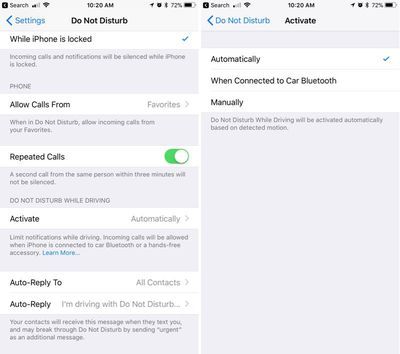
- הקש על 'הפעל' כדי לבחור כיצד ברצונך להפעיל את 'נא לא להפריע בזמן נהיגה'. אם אינך רוצה להשתמש ב'נא לא להפריע בזמן נהיגה', הגדר אותו למצב ידני.
בכל פעם 'נא לא להפריע בזמן נהיגה' מופעל, תראה פס בחלק העליון של המסך המודיע לך שהודעות נכנסות מושתקות.
אל תפריע בעת הפעלת מרכז הבקרה בנהיגה
אם אינך רוצה ש'נא לא להפריע בזמן נהיגה' יופעל אוטומטית אבל עדיין רוצה להשתמש בו, יש הגדרת מרכז בקרה להפעלתו.
- פתח את אפליקציית ההגדרות.
- בחר מרכז בקרה.
- בחר התאמה אישית של פקדים.
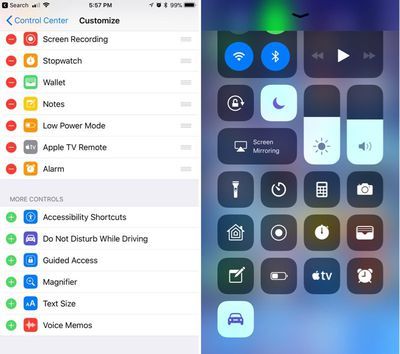
- הוסף 'נא לא להפריע בזמן נהיגה', הכולל תמונה של מכונית.
זה מוסיף את המתג 'נא לא להפריע בזמן נהיגה' למרכז הבקרה שלך. כדי להפעיל או לכבות אותו, אתה רק צריך להחליק כדי לפתוח את מרכז הבקרה ולהקיש עליו.
אם אתה נוסע
כאשר ההגדרה האוטומטית מופעלת, 'נא לא להפריע בזמן נהיגה' יופעל בכל פעם שהאייפון שלך מזהה האצה של רכב. זה יכול להיות לא נוח אם אתה נוסע, אז תצטרך לכבות אותו דרך מרכז הבקרה או על ידי הקשה על החלון הקופץ 'נא לא להפריע בזמן נהיגה' המתמשך בחלק העליון של התצוגה כדי ליידע את אפל שאתה נוסע .

בחירת אפשרויות המענה האוטומטי שלך
כשאתה נוהג, כל הודעות הטקסט הנכנסות שלך מושתקות. אתה יכול לבחור הודעת טקסט אוטומטית המאפשרת לאנשים לדעת שאתה במכונית ותשלח טקסט מאוחר יותר, ותוכל להתאים אישית מי יראה את ההודעה.

- פתח את אפליקציית ההגדרות.
- בחר 'נא לא להפריע'.
- גלול מטה אל 'השב אוטומטי אל' והקש עליו.
- אתה יכול לבחור שהודעות טקסט אוטומטיות יישלחו אל אחרונים, מועדפים, כל אנשי הקשר או אף אחד, אם אתה מעדיף שהטלפון שלך לא ישלח תשובות אוטומטיות.
התאמה אישית של התשובה האוטומטית שלך
- פתח את אפליקציית ההגדרות.
- בחר 'נא לא להפריע'.
- גלול מטה אל 'תשובה אוטומטית' והקש עליו.
אפל מגדירה הודעת ברירת מחדל בסעיף זה, אבל אתה יכול לשנות אותה כדי לומר מה שאתה רוצה. זו ההודעה שאנשים יקבלו כאשר שולחים לך הודעות טקסט כאשר 'נא לא להפריע בזמן נהיגה' מופעל.
אם יש בעיה דחופה ומישהו צריך ליצור איתך קשר באופן מיידי, הוא יכול לפרוץ דרך 'נא לא להפריע בזמן נהיגה' על ידי הודעת טקסט 'דחוף'. זה יעקוף את הגדרות 'נא לא להפריע' ויודיע לך על הטקסט באופן מיידי.

הגדרה אידיאלית היא להגדיר תשובות אוטומטיות למועדפים שלך, מה שכנראה מתורגם לחברים קרובים ולמשפחה. זה יאפשר להם לשלוח לך הודעות טקסט במצב חירום, אבל ימנע מהודעות פחות דחופות אחרות להפריע.
שיחות טלפון
אם האייפון שלך מחובר למערכת ה-Bluetooth של המכונית שלך, iOS חכם מספיק כדי לדעת שיש לך שיטת שיחות דיבורית זמינה. במצב זה, השיחות ימשיכו להגיע גם כאשר 'נא לא להפריע בזמן נהיגה' מופעל. עם זאת, טקסטים והתראות מאפליקציות ימשיכו להיות מושתקים.
אם אינך מחובר ל-Bluetooth ואין לך אביזר דיבורית, שיחות ייחסמו כמו הודעות טקסט והתראות.
הגבלות הורים
להורים למתבגרים, ישנה אפשרות לאפשר הגבלה שתמנע את שינוי או ביטול הגדרות 'נא לא להפריע בזמן נהיגה', מה שמבטיח שילדים משתמשים בתכונה בכל פעם שהם במכונית. הנה איך להפעיל אותו (iOS 12 ואילך):
- פתח את אפליקציית ההגדרות.
- בחר זמן מסך.
- הקש על הגבלות תוכן ופרטיות.
- הקש על כפתור הגבלות תוכן ופרטיות כדי להפעיל הגבלות.
- גלול מטה אל 'נא לא להפריע בזמן נהיגה' והקש עליו.
- בחר אל תאפשר.
במכשירים המריצים גרסה קודמת של iOS, ישנם שלבים שונים שיש לבצע כדי לגשת להגבלות מכשירים. פתח את אפליקציית ההגדרות, בחר כללי, גלול מטה אל הגבלות ולאחר מכן הקש עליה. הזן את קוד הגישה שלך ואז מצא את האפשרות 'נא לא להפריע בזמן נהיגה' ובחר 'אל תאפשר שינויים'.

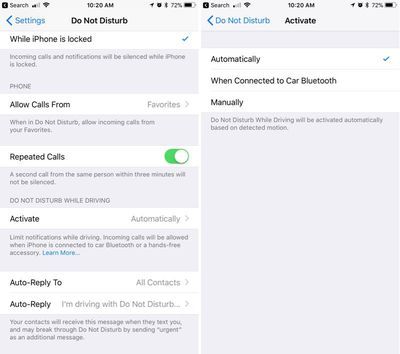
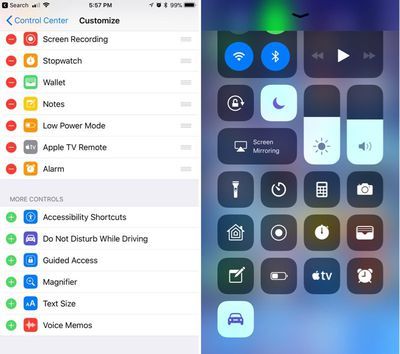
רשום פופולרי